Acer ASPIRE 7315: инструкция
Инструкция к Ноутбуку Acer ASPIRE 7315
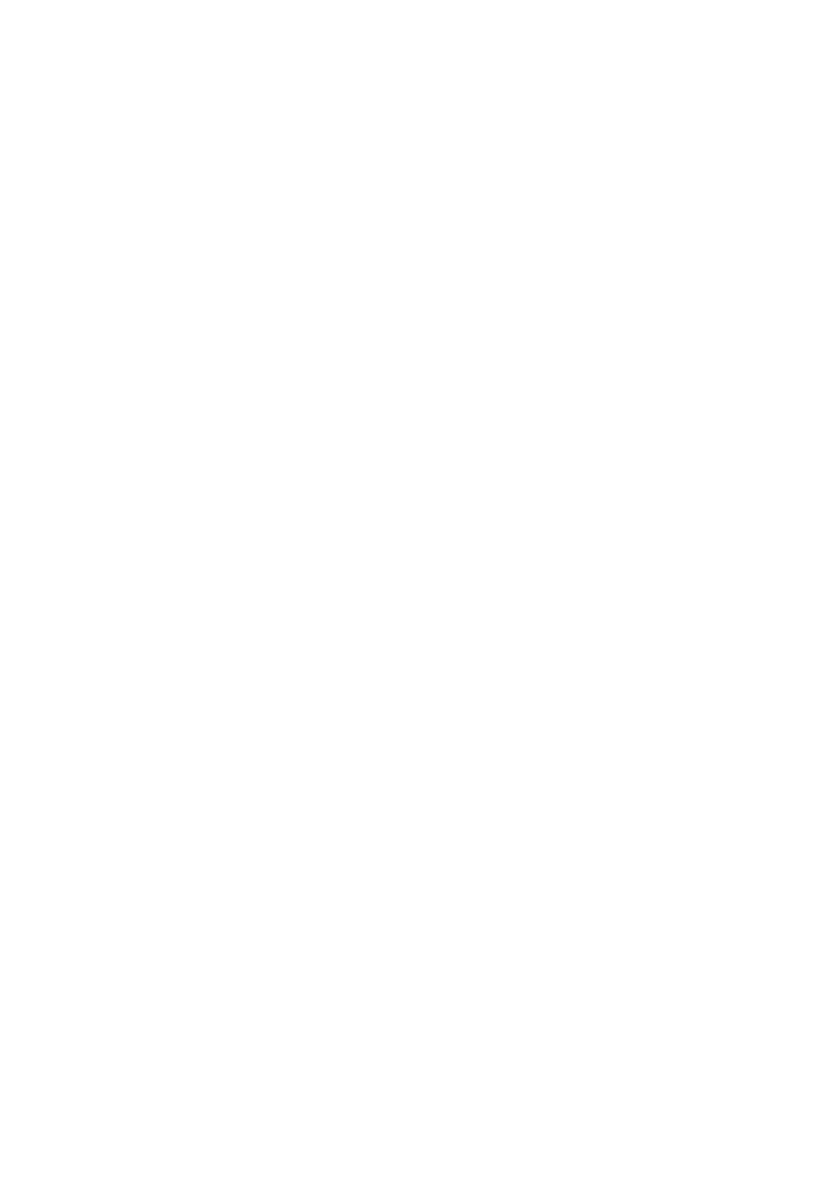
Cерия Aspire 7715Z/7315
Краткое руководство
Copyright © 2009. Все права сохранены.
Краткое руководство по компьютеру серии Aspire 7715Z/7315
Первый выпуск: 08/2009
Портативный компьютер серии Aspire 7715Z/7315
Номер модели: ________________________________
Серийный номер: ______________________________
Дата покупки: _________________________________
Место покупки: ________________________________
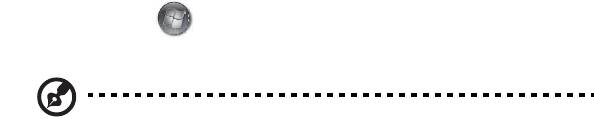
3
Вначале о главном
Благодарим вас за то, что для решения своих мобильных вычислительных
задач вы выбрали ноутбук Acer.
Ваши руководства
Мы разработали ряд руководств, которые помогут вам в использовании
ноутбука Acer:
Прежде всего, плакат Для начинающих... поможет Вам познакомиться с тем,
как настраивать компьютер.
Типовое руководство пользователя для серии Aspire содержит полезную
информацию, применимую ко всем моделям серии Aspire. В нем описываются
основные темы, такие как работа с клавиатурой, звуком и т.д. Пожалуйста,
имейте в виду, что Типовое руководство пользователя и упомянутое ниже
AcerSystem User Guide являются обобщенными, поэтому в них иногда будут
описываться функции или свойства, реализованные не в купленной вами
модели, а лишь в определенных моделях этой серии. В таких случаях в тексте
имеется пометка "только для определенных моделей".
Краткое руководство виде
знакомит вас с основными характеристиками и
функциями вашего нового компьютера. Чтобы узнать больше о том, как
повысить продуктивность вашей работы с помощью компьютера, вы можете
обратиться к AcerSystem User Guide. Это руководство содержит подробную
информацию о системных функциях, восстановлении данных, возможностях
расширения и устранении неисправностей. Кроме того, оно содержит
гарантийную информацию, а также
общие предписания и правила
безопасности при работе с вашим ноутбуком. Руководство поставляется
вместе с компьютером, предварительно загруженное в него в формате PDF.
Чтобы обратиться к нему, вам надо сделать следующее:
1 Щелкните кнопку Пуск, затем Все программы, затем AcerSystem.
2 Щелкните AcerSystem User Guide.
Примечание: Для просмотр файла необходимо установить программу
Adobe Acrobat Reader. Если программа Adobe Acrobat Reader не
установлена на Вашем компьютере, щелчок мышью по AcerSystem User
Guide запустит сперва установку програмы Acrobat Reader. Следуйте
инструкциям на экране, чтобы завершить процесс установки. За
инструкциями о том, как пользоваться программой Adobe Acrobat Reader,
обратитесь к меню Справка и поддержка.

4
Русский
Знакомство с ноутбуком Acer
Теперь, когда вы выполнили настройки, как показано на плакате Для
пользователей-новичков..., давайте поближе познакомимся с вашим новым
ноутбуком Acer.
Вид сверху
# Значок Элемент Описание
1 Веб-камера
Веб-камера для видеосвязи
Acer Crystal Eye
(только для определенных моделей).
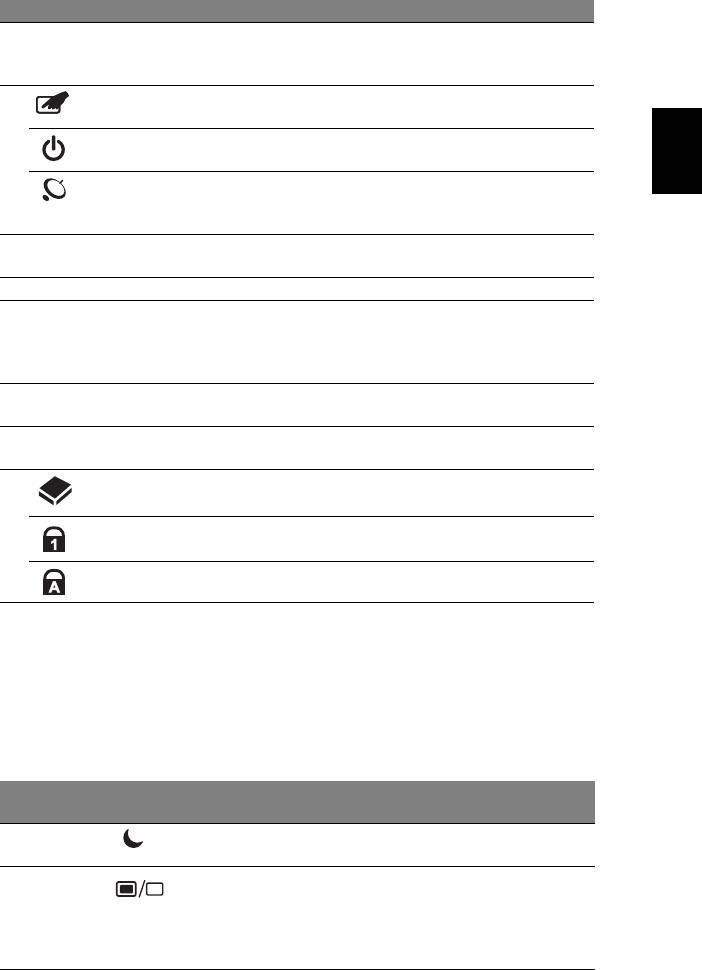
5
Русский
# Значок Элемент Описание
2 Экран дисплея Другое название - жидкокристаллический
дисплей (ЖК-дисплей); служит для вывода
изображения, формируемого компьютером.
3 Переключатель
Включает и выключает встроенную
сенсорной панели
сенсорную панель.
Кнопка питания Служит для включения/выключения
компьютера.
Кнопка/индикатор
Включает/отключает функцию подключения к
беспроводной ЛВС
беспроводной локальной сети. Указывает на
связи
состояние связи в беспроводной ЛВС.
4 Динамики Левый и правый динамики служат для
вывода стереозвука.
5 Клавиатура Служит для ввода данных в компьютер.
6 Сенсорная
панель Чувствительное к прикосновениям
указательное устройство, позволяющее
управлять курсором на экране так же, как и
мышью.
7 Кнопки управления
Эти левая и правая кнопки действуют так же,
(левая и правая)
как левая и правая кнопки мыши.
8 Подставка для
Упорная площадка, на которую удобно
запястий
положить руки при работе на компьютере.
9 Жесткого
диска Горит при обращении к жесткому диску.
Num Lock Зажигается при активированном Num Lock.
Caps Lock Зажигается при активированном Caps Lock.
Клавиши быстрого вызова
В компьютере используются "горячие клавиши" (комбинации клавиш) для
вызова большинства функций управления компьютером, таких как яркость
экрана и громкость.
Для использования клавиш "быстрого вызова" сначала нажмите клавишу <Fn>
и затем, не отпуская ее, нажмите вторую функциональную клавишу.
Быстрая
Значок Назначение Описание
клавиша
<Fn> + <F4> Режим
Переводит компьютер в режим
ожидания
ожидания.
<Fn> + <F5> горячие
Переключает вывод изображения
клавиши
либо на дисплей, либо на внешний
монитор (если он подключен), либо
одновременно и на дисплей, и на
внешний монитор.
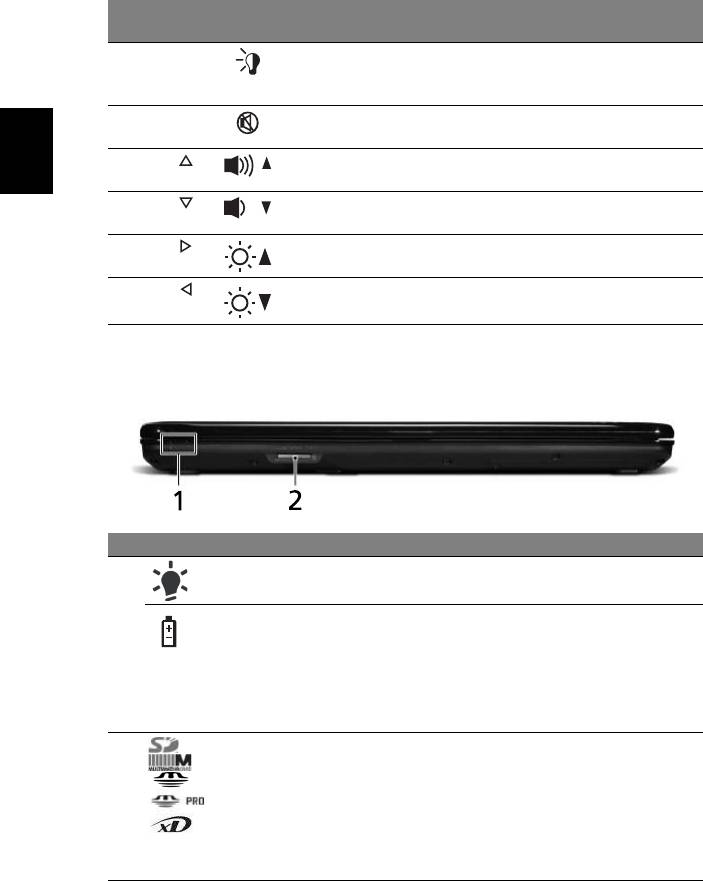
6
Русский
Быстрая
Значок Назначение Описание
клавиша
<Fn> + <F6> Черный экран Выключает экран дисплея, чтобы
экономить питание. Для включения
экрана нажмите любую клавишу.
<Fn> + <F8> Переключатель
Включает и выключает динамики.
динамика
<Fn> + < >
Увеличение
Увеличивает уровень звука.
громкости
<Fn> + < >
Уменьшение
Уменьшение громкости звука.
громкости
<Fn> + < >
Повышение
Повышает яркость экрана.
яркости
<Fn> + < >
Понижение
Понижает яркость экрана.
яркости
Вид спереди с закрытой крышкой
# Значок Элемент Описание
1
1
Отображает состояние питания
Питание
компьютера.
1
Отображает состояние аккумулятора
Аккумулятор
компьютера.
1. Заряд: Зтот индикатор горит желтым во
время заряда аккумулятора.
2. Полностью заряжен: Этот индикатор
горит синим при питании от электросети.
2 Многоформатное
Поддерживает форматы Secure Digital (SD),
устройство
MultiMediaCard (MMC), Memory Stick (MS),
считывания карт
Memory Stick PRO (MS PRO) и xD-Picture
памяти
Card (xD).
Примечание: Надавите, чтобы извлечь/
вставить карту. единовременно может
использоваться только одна карта памяти.
1. Индикаторы на передней панели видны даже при закрытой крышке
компьютера.
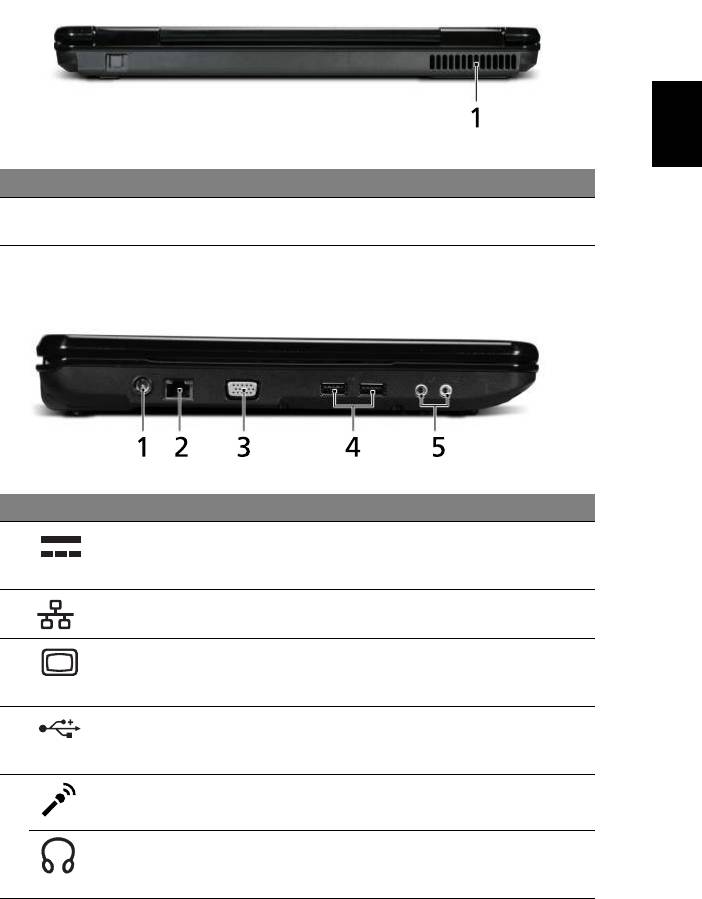
7
Русский
Вид сзади
# Элемент Описание
1 Вентиляционные
Позволяют компьютеру не перегреваться даже при
отверстия
длительной работе.
Вид слева
# Значок Элемент Описание
1 Разъем для
Служит для подключения адаптера
подключения питания
переменного тока.
постоянного тока
2 Порт Ethernet (RJ-45) Служит для подключения к сети Ethernet
10/100 Мбит/с.
3 Разъем внешнего
Служит для подключения устройства
дисплея (VGA)
отображения (например, внешнего
монитора, ЖК-проектора).
4 Порт USB 2.0 Служат для подключения устройств с
интерфейсом USB 2.0 (например, мыши
или камеры).
5 Гнездо микрофонного
Служит
для подключения внешнего
входа
микрофона.
Гнездо наушников/
Служит для подключения звуковых
динамика/линейный
устройств к линейному выходу
выход
(например, динамиков, наушников).
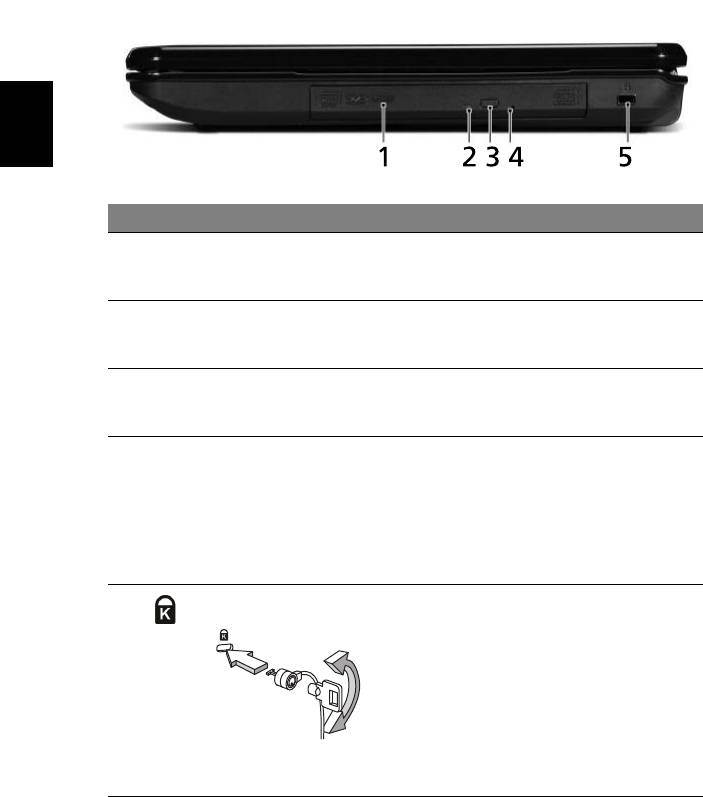
8
Русский
Вид справа
# Значок Элемент Описание
1 Привод оптических
Внутренний привод оптических дисков;
дисков
рассчитан на использование компакт-
дисков или DVD-дисков.
2 Индикатор
Горит во время работы привода
обращения к
оптических дисков.
оптическому диску
3 Кнопка извлечения
Служит для извлечения оптического диска
на приводе
из привода.
оптических дисков
4 Отверстие
служит для открытия лотка привода
аварийного
оптических дисков, когда
питание
извлечения
компьютера отключено.
Примечание: Чтобы открыть лоток
привода оптических дисков, когда
компьютер выключен, вставьте скрепку в
отверстие аварийного извлечения.
5 Замок типа
Служит для подсоединения защитного
Kensington
тросика с замком типа Kensington для
предотвращения кражи компьютера.
Примечание: Обмотайте кабелем замка
безопасности для компьютеров
неподвижный предмет, например, стол или
ручку запертого ящика. Вставьте
замок в
выемку и поверните ключ, чтобы запереть
замок. Бывают и модели замков без
ключей.
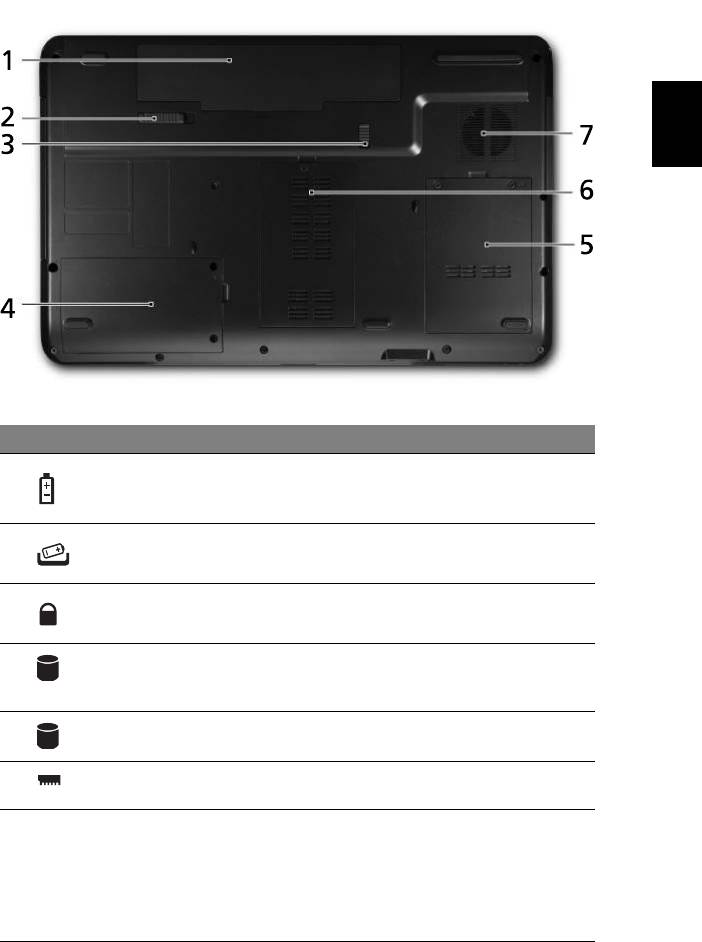
9
Русский
Вид снизу
# Значок Элемент Описание
1 Отсек аккумулятора В этот отсек устанавливается
аккумулятор компьютера.
2 Защелка извлечения
Разблокирует аккумулятор для его
аккумулятора
извлечения.
3 Защелка аккумулятора Служит для фиксации аккумулятора в
отсеке.
4 Отсек жесткого диска-
Служит для установки жесткого диска
Второй
компьютера (крепление винтами)
(только для определенных моделей).
5 Отсек жесткого диска-
Служит для установки жесткого диска
Основной
компьютера (крепление
винтами).
6 Отсек модулей
В этот отсек устанавливаются модули
оперативной памяти
оперативной памяти компьютера.
7 Вентиляционные
Позволяют компьютеру не
отверстия и вентилятор
перегреваться даже при длительной
охлаждения
работе.
Примечание: Не заслоняйте и не
загораживайте входное отверстие
вентилятора.
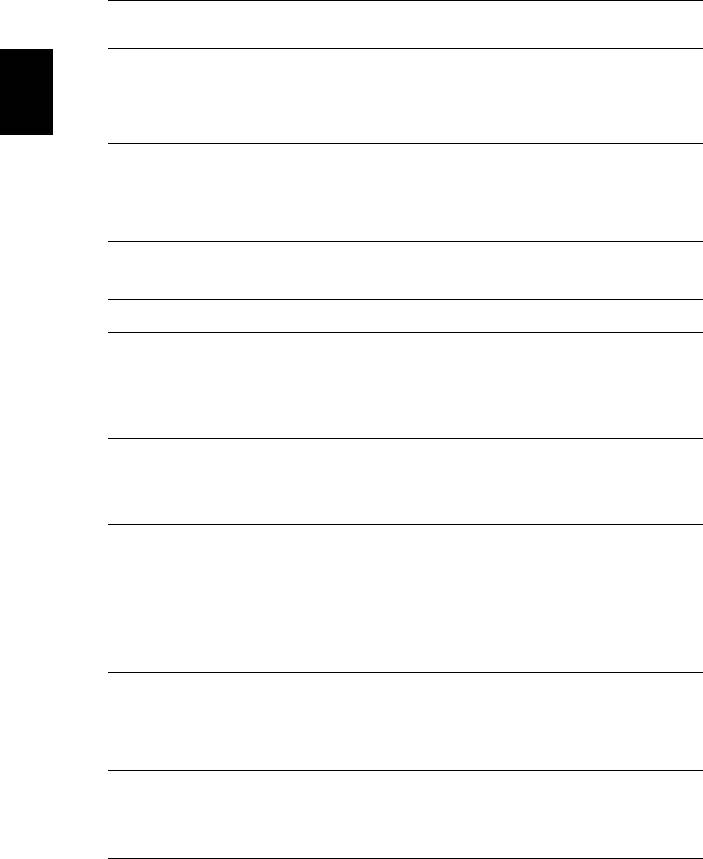
10
Русский
Технические характеристики
Операционная
®
• Оригинальная ОС Windows 7
система
Платформа
®
®
• Процессор Intel
Pentium
Mobile*
®
®
• Процессор Intel
Celeron
Mobile*
®
• Набор микросхем Mobile Intel
GL40 Express
Системная
• Поддержка двух каналов
оперативная
• Оперативная память DDR2 667 МГц емкостью до
память
2 Гбайт с возможностью наращивания до 4 Гбайт при
использовании двух модулей soDIMM
Дисплей
• 17" HD+ 1600 x 900
• Соотношение сторон экрана 16:9
Графика
®
• Набор микросхем Mobile Intel
GL40 Express
Подсистема
• Жесткий диск (2,5 дюйма)
хранения
• Привод DVD-Super Multi, позволяющий работать с
данных
двухслойными дисками
• Многоформатное устройство считывания карт памяти
Звук
• Два встроенных стереодинамика
• Высококачественная технология обработки звука
• Совместима с MS-Sound
Средства связи
• Встроенная веб-камера Acer Crystal Eye*
• WLAN:
™
• Acer InviLink
802.11b/g/Draft-N*
™
• Acer InviLink
802.11b/g*
• Сетевой контроллер: Fast Ethernet; функция
удаленного включения по сети (Wake-on-LAN)
Размеры
• 410,5 (Ш) x 268 (Г) x 26,8/39,6 (В) мм
(16 x 10,45 x 1,04/1,54 дюйм)
• 3,30 кг (7,29 lbs.) с одним жестким диском и
6-ячеистым аккумулятором
Управление
• Пароли в BIOS для пользователя, администратора и
защитой
жесткого диска
персональной
• Замок типа Kensington
информации
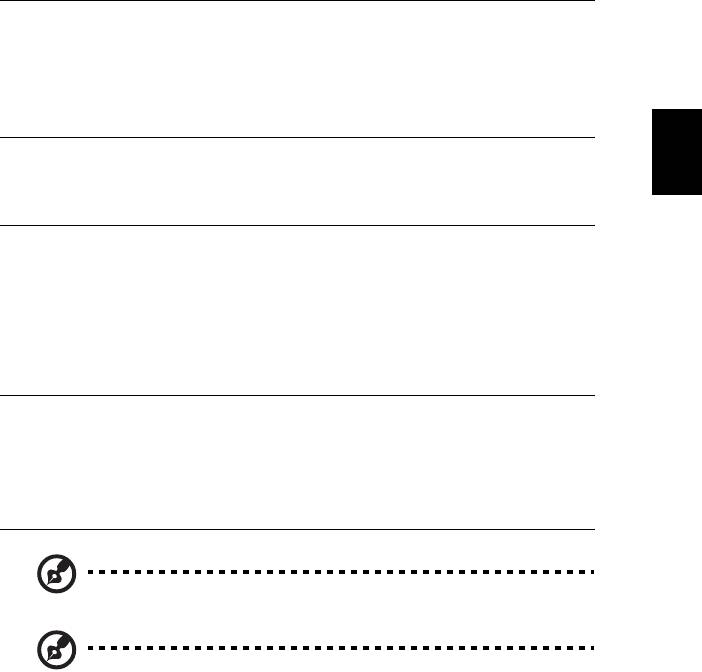
11
Русский
Подсистема
• ACPI 3.0
электропитания
• 48,8 W 4400 mAh
• 3-контактный адаптер переменного тока мощностью
65 Вт
®
• ENERGY STAR
*
Специальные
• Клавиатура (99/100/103 клавиш)
клавиши и
• Указательное устройство — сенсорная панель
органы
управления
Интерфейсы
• Порт USB 2.0
ввода-вывода
• Разъем внешнего дисплея (VGA)
• Гнездо наушников/динамика/линейный выход
• Гнездо микрофонного входа
• Порт Ethernet (RJ-45)
• Гнездо DC-in для адаптера переменного тока
Условия
• Температура:
эксплуатации
• Рабочая: от 5 °C до 35 °C
• Нерабочая: от -20 °C до 65 °C
• Влажность (без конденсации):
• Рабочая: от 20% до 80%
• Нерабочая: от 20% до 80%
Примечание: * Tолько для определенных моделей.
Примечание: Перечисленные выше технические характеристики
приведены только для справки. Фактическая конфигурация ПК
зависит от приобретенной вами модели.







